В магазина на Windows 8 има много страхотни приложения за Windows 8 и много от тях се добавят редовно в различни категории. Има както платени, така и безплатни приложения. Днес попаднах на приложение, наречено LockPic - това е безплатно приложение, с което можете бързо и лесно да промените изображението си на заключен екран на Windows 8. Заключен екран е екранът, който показва различни известия, когато компютърът е заключен с красиви фонови изображения.Въпреки че е по-полезен за таблет или сензорно устройство, някои потребители на работния плот могат да изберат да деактивират заключения екран.
По подразбиране Windows 8 предоставя някои изображения на заключен екран и можете да промените заключен екран от Старт> Лента с препратки> Настройки> Промяна на настройките на компютъра> под Персонализиране ще имате опция Заключен екран. Това приложение LockPic предоставя тонове безплатни изображения за LockScreen
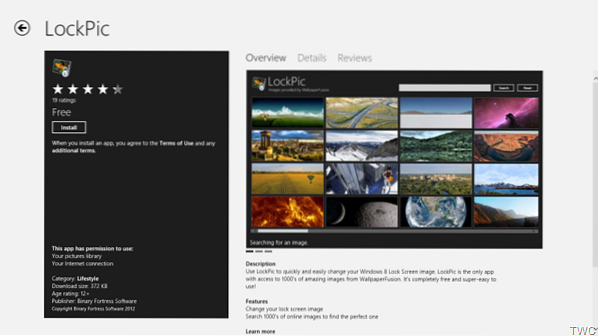
Отворете Windows Store и той може да бъде намерен в категорията „LifeStyle“. В противен случай, ако не можете да го намерите, отворете Store и отворете лентата за очарование, за да потърсите „LockPic“ и там ще го имате.
Кликнете върху Инсталиране, за да започнете да инсталирате приложението. След като инсталирате, ще намерите плочката LockPic на началния екран. След като отворите това приложение, то ще ви предостави екрана по подразбиране с изображения.Освен това има опция за търсене.Това също се интегрира с лентата Charms за търсене. Можете да търсите, като предоставите определени теми, като например - цветя, така че да получите всички изображения, свързани с цветята. Изображенията са супер готини и зашеметяващи.
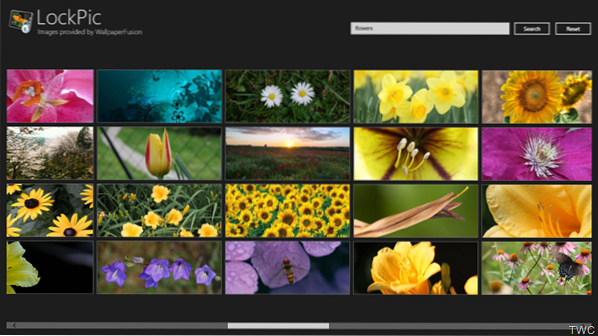
„LockPic е единственото приложение с достъп до 1000 невероятни изображения от WallpaperFusion. Той е напълно безплатен и супер лесен за използване!”

Сега, за да зададете всяко изображение като заключен екран, просто щракнете върху изображението по ваш избор и то се отваря и предоставя различни опции (вижте долния десен ъгъл на изображението).
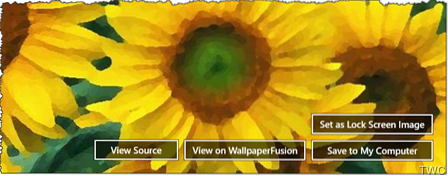
Можете да видите, че имате опции за Задаване като изображение на заключен екран, а също така има опция само за Запазване в компютър.
Опитайте и прегледайте тонове красиви изображения за заключения екран.
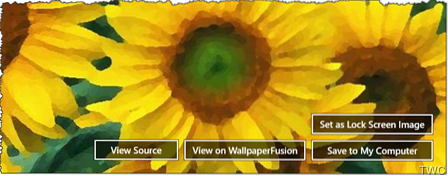
 Phenquestions
Phenquestions


